Die vorliegende Übersetzung wurde maschinell erstellt. Im Falle eines Konflikts oder eines Widerspruchs zwischen dieser übersetzten Fassung und der englischen Fassung (einschließlich infolge von Verzögerungen bei der Übersetzung) ist die englische Fassung maßgeblich.
Tutorial: Erstellen einer CRUD-HTTP-API mit Lambda und DynamoDB
In diesem Tutorial erstellen Sie eine serverlose API, die Elemente aus einer DynamoDB-Tabelle erstellt, liest, aktualisiert und löscht. DynamoDB ist ein vollständig verwalteter NoSQL-Datenbankservice, der schnelle und vorhersehbare Leistung nahtlos skalierbar bereitstellt. Dieses Tutorial dauert ungefähr 30 Minuten, und Sie können es im Rahmen des kostenlosen Kontingents von AWS
Zunächst erstellen Sie mit der DynamoDB-Konsole eine DynamoDB-Tabelle. Dann erstellen Sie mit der AWS Lambda Konsole eine Lambda-Funktion. Als Nächstes erstellen Sie eine HTTP-API mit der API-Gateway-Konsole. Zuletzt testen Sie Ihre API.
Wenn Sie Ihre HTTP-API aufrufen, leitet API Gateway die Anfrage an Ihre Lambda-Funktion weiter. Die Lambda-Funktion interagiert mit DynamoDB und gibt eine Antwort an API Gateway zurück. API Gateway gibt dann eine Antwort an Sie zurück.

Um diese Übung abzuschließen, benötigen Sie ein AWS Konto und einen AWS Identity and Access Management Benutzer mit Konsolenzugriff. Weitere Informationen finden Sie unter Einrichten der API Gateway.
In diesem Tutorial wird AWS Management Console verwendet. Eine AWS SAM Vorlage, mit der diese API und alle zugehörigen Ressourcen erstellt werden, finden Sie unter template.yaml.
Schritt 1: Erstellen einer DynamoDB-Tabelle
Sie verwenden eine DynamoDB-Tabelle, um Daten für Ihre API zu speichern.
Jedes Element hat eine eindeutige ID, die wir als Partitionsschlüssel für die Tabelle verwenden.
So erstellen Sie eine DynamoDB-Tabelle
Öffnen Sie die DynamoDB-Konsole unter. https://console.aws.amazon.com/dynamodb/
-
Wählen Sie Create table aus.
-
Geben Sie für Table name (Tabellenname)
http-crud-tutorial-itemsein. -
Geben Sie für Partition key (Partitionsschlüssel) den Wert
idein. -
Wählen Sie Create table (Tabelle erstellen) aus.
Schritt 2: Erstellen einer Lambda-Funktion
Sie erstellen eine Lambda-Funktion für das Backend Ihrer API. Diese Lambda-Funktion erstellt, liest, aktualisiert und löscht Elemente aus DynamoDB. Die Funktion verwendet Ereignisse von API Gateway, um zu bestimmen, wie mit DynamoDB interagiert wird. Der Einfachheit halber verwendet dieses Tutorial eine einzige Lambda-Funktion. Als Best Practice sollten Sie separate Funktionen für jede Route erstellen. Weitere Informationen finden Sie unter Der Lambda-Monolith
Eine Lambda-Funktion erstellen
Melden Sie sich bei der Lambda-Konsole unter https://console.aws.amazon.com/lambda
an. -
Wählen Sie Create function (Funktion erstellen).
-
Geben Sie für Function name (Funktionsname)
http-crud-tutorial-functionein. -
Wählen Sie für Laufzeit die neueste unterstützte Node.js- oder Python-Laufzeit aus.
-
Wählen Sie unter Berechtigungen die Option Standardeausführungsrolle ändern aus.
-
Wählen Sie Neue Rolle aus Richtlinienvorlagen erstellen aus AWS .
-
Geben Sie für Role name (Rollenname) den Namen
http-crud-tutorial-roleein. -
Wählen Sie für Policy templates (Richtlinienvorlagen)
Simple microservice permissionsaus. Diese Richtlinie gewährt der Lambda-Funktion die Berechtigung, mit DynamoDB zu interagieren.Anmerkung
Dieses Tutorial verwendet der Einfachheit halber eine verwaltete Richtlinie. Als Best Practice sollten Sie Ihre eigene IAM-Richtlinie erstellen, um die erforderlichen Mindestberechtigungen zu gewähren.
-
Wählen Sie Create function (Funktion erstellen).
-
Öffnen Sie die Lambda-Funktion im Code-Editor der Konsole und ersetzen Sie den Inhalt durch den folgenden Code. Wählen Sie Deploy (Bereitstellen) aus, um Ihre Funktion zu aktualisieren.
Schritt 3: HTTP-API erstellen
Die HTTP-API bietet einen HTTP-Endpunkt für Ihre Lambda-Funktion. In diesem Schritt erstellen Sie eine leere API. In den folgenden Schritten konfigurieren Sie Routen und Integrationen, um Ihre API und Ihre Lambda-Funktion zu verbinden.
So erstellen Sie eine HTTP-API
Melden Sie sich bei der API Gateway Gateway-Konsole unter https://console.aws.amazon.com/apigatewayan
. -
Wählen Sie Create API (API erstellen) und dann für HTTP API die Option Build (Erstellen) aus.
-
Geben Sie unter API name (API-Name)
http-crud-tutorial-apiein. -
Wählen Sie als IP-Adresstyp die Option. IPv4
-
Wählen Sie Next.
-
Wählen Sie für Configure routes (Routen konfigurieren) die Option Next (Weiter) aus, um die Routenerstellung zu überspringen. Sie werden Routen später erstellen.
-
Überprüfen Sie die Phase, die API Gateway für Sie erstellt, und wählen Sie dann Next (Weiter) aus.
-
Wählen Sie Create aus.
Schritt 4: Routen erstellen
Routen sind eine Möglichkeit, eingehende API-Anforderungen an Backend-Ressourcen zu senden. Routen bestehen aus zwei Teilen: einer HTTP-Methode und einem Ressourcenpfad, zum Beispie, GET /items. Für diese Beispiel-API erstellen wir vier Routen:
-
GET /items/{id} -
GET /items -
PUT /items -
DELETE /items/{id}
So werden Routen erstellt
Melden Sie sich bei der API Gateway Gateway-Konsole unter https://console.aws.amazon.com/apigatewayan
. -
Wählen Sie Ihre API aus.
-
Wählen Sie Routes (Routen) aus.
-
Wählen Sie Create aus.
-
Wählen Sie für Methode
GETaus. -
Für den Pfad geben Sie ei
/items/{id}.{id}am Ende des Pfads ist ein Pfadparameter, den API Gateway vom Anforderungspfad abruft, wenn ein Client eine Anforderung stellt. -
Wählen Sie Create aus.
-
Wiederholen Sie die Schritte 4-7 für
GET /items,DELETE /items/{id}undPUT /items.
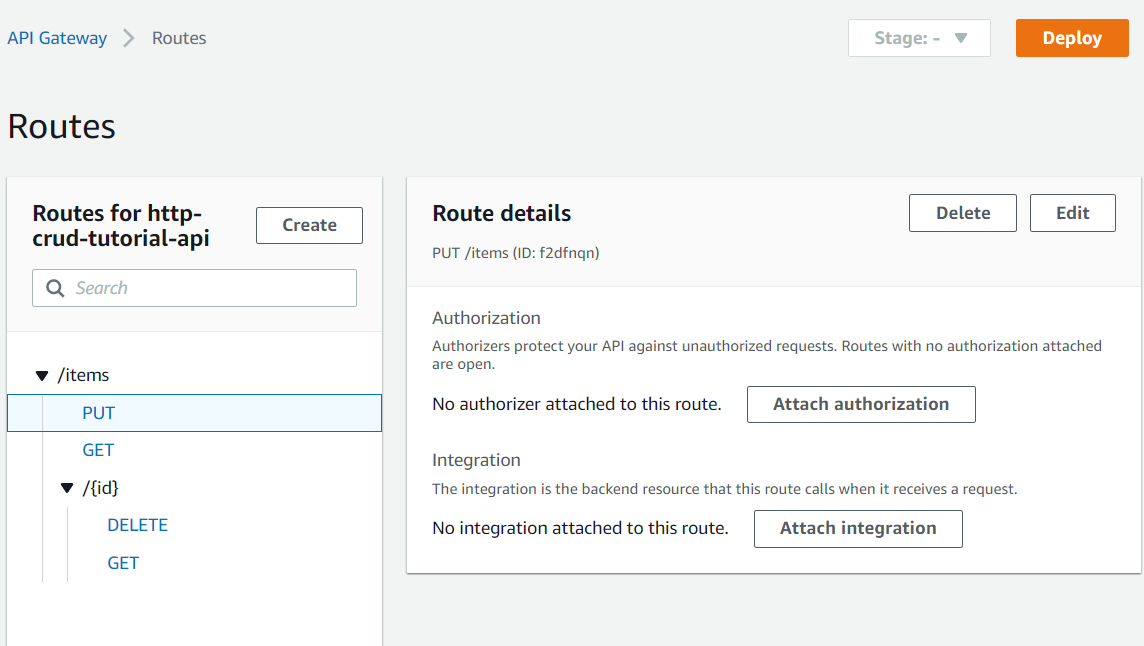
Schritt 5: Eine Integration erstellen
Sie erstellen eine Integration, um eine Route mit Backend-Ressourcen zu verbinden. Für diese Beispiel-API erstellen Sie eine Lambda-Integration, die Sie für alle Routen verwenden.
So wird eine Integration erstellt
Melden Sie sich bei der API Gateway Gateway-Konsole unter https://console.aws.amazon.com/apigatewayan
. -
Wählen Sie Ihre API aus.
-
Wähle Sie Integrations (Integrationen) aus.
-
Wählen Sie Manage integrations (Integrationen verwalten) und dann Create (Erstellen) aus.
-
Überspringen Sie Attach this integration to a route (Diese Integration an eine Route anfügen). Dies werden Sie in einem späteren Schritt abschließen.
-
Für Integration type (Integrationstyp) wählen Sie Lambda Function (Lambda-Funktion) aus.
-
Geben Sie für die Lambda function (Lambda-Funktion)
http-crud-tutorial-functionein. -
Wählen Sie Create aus.
Schritt 6: Ihre Integration an Routen anfügen
Für diese Beispiel-API verwenden Sie dieselbe Lambda-Integration für alle Routen. Nachdem Sie die Integration allen Routen der API angefügt haben, wird Ihre Lambda-Funktion aufgerufen, wenn ein Client eine Ihrer Routen aufruft.
So werden Integrationen an Routen angefügt
Melden Sie sich bei der API Gateway Gateway-Konsole unter https://console.aws.amazon.com/apigatewayan
. -
Wählen Sie Ihre API aus.
-
Wähle Sie Integrations (Integrationen) aus.
-
Wählen Sie eine Route aus.
-
Wählen Sie unter Choose an existing integration (Eine vorhandene Integration auswählen)
http-crud-tutorial-functionaus. -
Wählen Sie Attach integration (Integration anhängen) aus.
-
Wiederholen Sie die Schritte 4 bis 6 für alle Routen.
Alle Routen zeigen, dass eine AWS Lambda Integration angehängt ist.
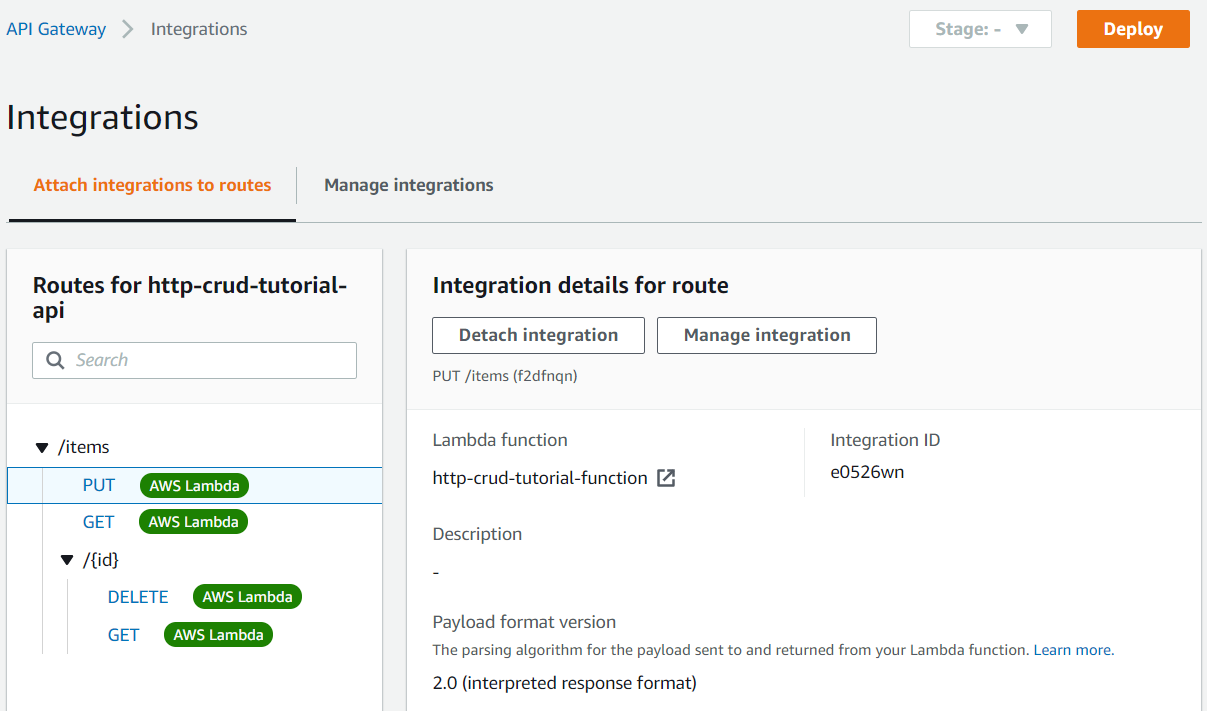
Jetzt, da Sie eine HTTP-API mit Routen und Integrationen haben, können Sie Ihre API testen.
Schritt 7: Ihre API testen
Um sicherzustellen, dass Ihre API funktioniert, verwenden Sie curl
So wird die URL zum Aufrufen Ihrer API abgerufen
Melden Sie sich bei der API Gateway Gateway-Konsole unter https://console.aws.amazon.com/apigatewayan
. -
Wählen Sie Ihre API aus.
-
Notieren Sie sich die Aufruf-URL Ihrer API. Sie wird auf der Seite Details unter Invoke URL (URL aufrufen) angezeigt.
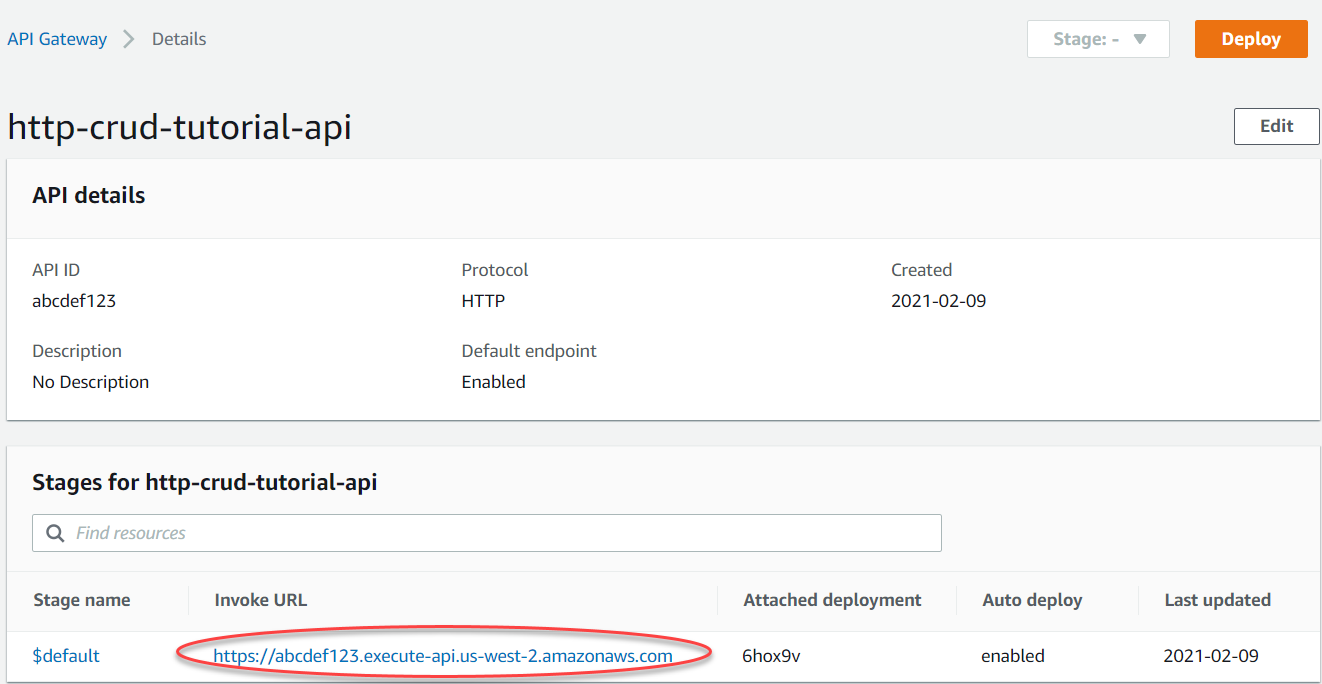
-
Kopieren Sie die Aufruf-URL Ihrer API.
Die vollständige URL sieht folgendermaßen aus:
https://.abcdef123.execute-api.us-west-2.amazonaws.com
Erstellen oder Aktualisieren eines Elements
-
Verwenden Sie den folgenden Befehl, um ein Element zu erstellen oder zu aktualisieren. Der Befehl enthält einen Anfragetext mit der ID, dem Preis und dem Namen des Elements.
curl -X "PUT" -H "Content-Type: application/json" -d "{\"id\": \"123\", \"price\": 12345, \"name\": \"myitem\"}" https://abcdef123.execute-api.us-west-2.amazonaws.com/items
Abrufen aller Elemente
-
Verwenden Sie den folgenden Befehl, um alle Elemente aufzulisten.
curl https://abcdef123.execute-api.us-west-2.amazonaws.com/items
Abrufen eines Elements
-
Verwenden Sie den folgenden Befehl, um ein Element anhand seiner ID zu erhalten.
curl https://abcdef123.execute-api.us-west-2.amazonaws.com/items/123
So löschen Sie einen Artikel
-
Verwenden Sie den folgenden Befehl, um ein Element zu löschen.
curl -X "DELETE" https://abcdef123.execute-api.us-west-2.amazonaws.com/items/123 -
Rufen Sie alle Elemente ab, um zu überprüfen, ob das Element gelöscht wurde.
curl https://abcdef123.execute-api.us-west-2.amazonaws.com/items
Schritt 8: Bereinigen
Um unnötige Kosten zu vermeiden, löschen Sie die Ressourcen, die Sie im Rahmen dieser Übung „Erste Schritte“ erstellt haben. In den folgenden Schritten werden Ihre HTTP-API, Ihre Lambda-Funktion und die zugehörigen Ressourcen gelöscht.
So löschen Sie eine DynamoDB-Tabelle
Öffnen Sie die DynamoDB-Konsole unter. https://console.aws.amazon.com/dynamodb/
-
Wählen Sie Ihre Tabelle aus.
-
Wählen Sie Delete Table (Tabelle löschen).
-
Bestätigen Sie Ihre Wahl und wählen Sie Delete (Löschen) aus.
So löschen Sie eine HTTP-API
Melden Sie sich bei der API Gateway Gateway-Konsole unter https://console.aws.amazon.com/apigatewayan
. -
Wählen Sie auf der APIsSeite eine API aus. Wählen Sie Actions und anschließend Delete.
-
Wählen Sie Delete (Löschen).
So löschen Sie eine Lambda-Funktion
Melden Sie sich bei der Lambda-Konsole unter https://console.aws.amazon.com/lambda
an. -
Wählen Sie auf der Seite Functions (Funktionen) eine Funktion aus. Wählen Sie Actions und anschließend Delete.
-
Wählen Sie Delete (Löschen).
So löschen Sie die Protokollgruppe einer Lambda-Funktion
-
Öffnen Sie in der CloudWatch Amazon-Konsole die Seite Protokollgruppen
. -
Wählen Sie auf der Seite Log groups (Protokollgruppen) die Protokollgruppe (
/aws/lambda/http-crud-tutorial-function) der Funktion aus. Wählen Sie Actions (Aktionen) und dann Delete log group (Protokollgruppe löschen) aus. -
Wählen Sie Delete (Löschen).
So löschen Sie die Ausführungsrolle einer Lambda-Funktion
-
Öffnen Sie in der AWS Identity and Access Management Konsole die Seite Rollen
. -
Wählen Sie die Rolle der Funktion aus, zum Beispie,
http-crud-tutorial-role. -
Wählen Sie Delete role (Rolle löschen) aus.
-
Wählen Sie Yes, delete (Ja, löschen) aus.
Nächste Schritte: Automatisieren Sie mit AWS SAM oder AWS CloudFormation
Sie können die Erstellung und Bereinigung von AWS Ressourcen automatisieren, indem Sie AWS CloudFormation oder AWS SAM verwenden. Ein Beispiel für eine AWS SAM
-Vorlage für dieses Tutorial finden Sie unter template.yaml.
AWS CloudFormation Beispielvorlagen finden Sie unter AWS CloudFormation Beispielvorlagen